How to Delete LastPass Account Completely (Step by Step)
A LastPass nagy népszerűségre tett szert a webes felhasználók körében, mivel biztonságos és titkosított, jelszókezelő szolgáltatásokat kínál teljesen ingyenesen. Azonban számos webböngésző és vírusirtó program manapság már hasonló szolgáltatásokat kínál. Ezért a legtöbb felhasználó végzett a LastPass használatával. Ha Ön is egy ilyen felhasználó, és szeretné biztonságosan törölni a LastPass fiókját, mivel az sok érzékeny információt tartalmaz, akkor mi segíthetünk Önnek. Ebben az útmutatóban megtudhatja, hogyan törölheti teljesen a LastPass fiókot a fő jelszóval vagy anélkül.
Hogyan törölheti a LastPass fiókot a fő jelszó használatával
A folyamat megkezdése előtt ismernie kell a LastPass fiók megnyitásához használt e-mail címet és a fő jelszót.
- Nyissa meg a LastPass.com webhelyet az internetes böngészőben.
- A LastPass honlapjának jobb felső sarkában megtalálja a ‘Bejelentkezés’ gombot. Kattintson rá, és lépjen be az oldalra a fiókja adataival.
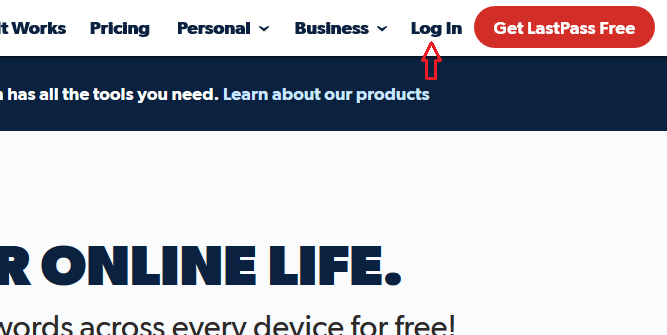
- A ‘My LastPass Vault’-hoz érve kattintson az e-mail címe mellett a jobb felső sarokban található legördülő menüre.
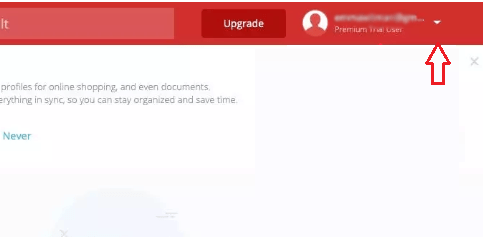
- A legördülő menüből válassza a ‘Account Settings’-t. Ez megnyit egy felugró ablakot, ahol görgessen lefelé a ‘Fiókinformációk’ részhez, és ott kattintson a ‘Fiókom’ gombra.
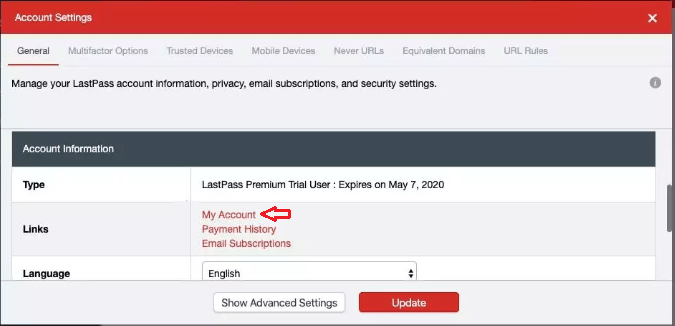
- A fiókinformációkban keresse meg a ‘Meglévő felhasználó’ pontot, és kattintson a jobb oldalán található ‘Fiók törlése’ gombra.
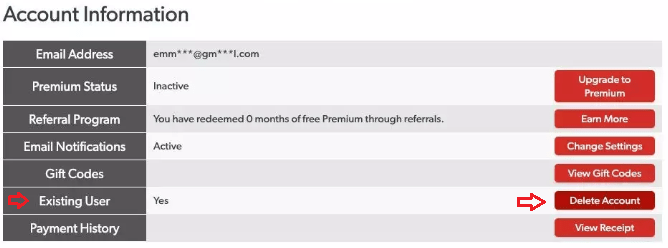
- Ez egy új ablakot nyit, amely lehetőséget ad a fiók ‘Visszaállítására’ vagy ‘Törlésére’. Kattintson a ‘Törlés’ gombra.
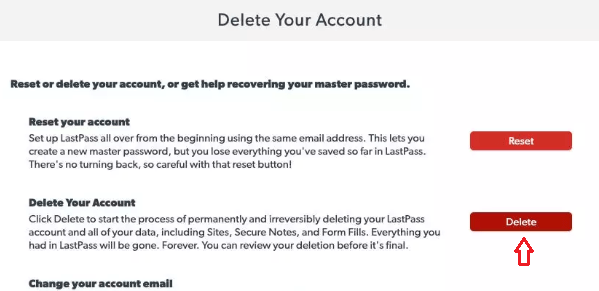
- A következő felugró ablak megkérdezi, hogy tudja-e a fő jelszavát vagy sem. Ha tudja, kattintson az ‘Igen’ gombra. Ezután adja meg a fő jelszavát, és kattintson a ‘Törlés’ gombra.
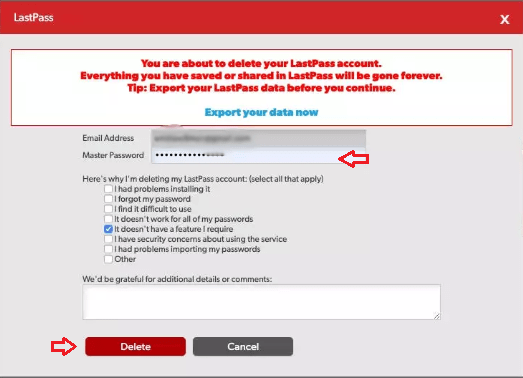
- A rendszer megkéri, hogy erősítse meg a fiókja törlését. Kattintson az ‘Igen’ gombra.
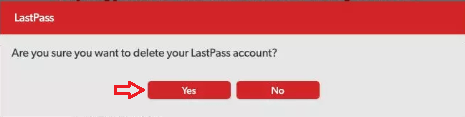
- Ezzel teljesen törölte a LastPass fiókját.
Hogyan lehet törölni a LastPass fiókot mesterjelszó nélkül
- Nyissa meg a böngészőt, írja be a ‘lastpass.com/delete_account.php’ és nyomja meg az ‘Enter’ billentyűt.
- Az oldalon kattintson a ‘Delete’ gombra.
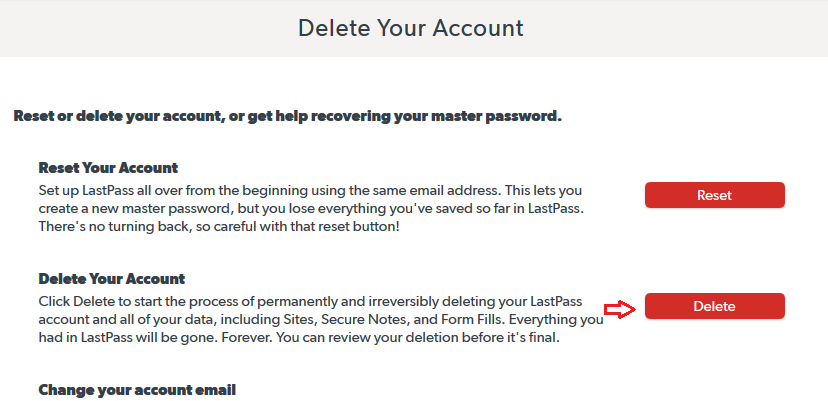
- Megkérdezik, hogy emlékszik-e a LastPass mesterjelszavára vagy sem. Kattintson a ‘Nem’ gombra.
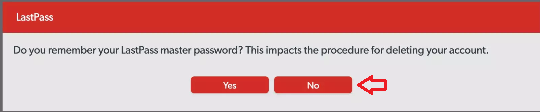
- A következő ablakban adja meg a LastPass regisztrációhoz használt e-mail címét, majd kattintson az ‘Email küldése’ gombra.
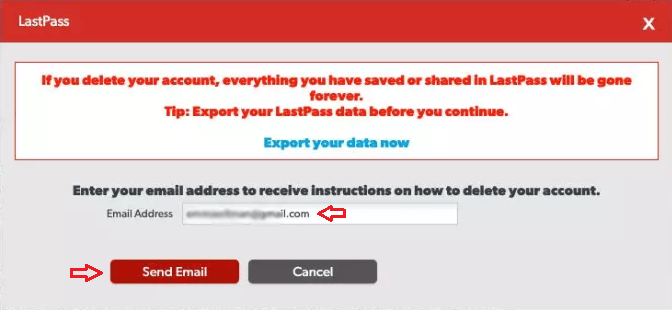
- E-mail fiókjának postaládájába egy e-mailt fog kapni a LastPass-tól, melynek tárgya ‘Megerősíti a LastPass fiókjának törlési kérelmét’. Nyissa meg ezt az e-mailt, és kattintson a ‘Most véglegesen törölni a LastPass-fiókomat’ linkre.”
- A LastPass törlési lehetőség ablakába fog átirányítani. Kattintson a ‘Törlés’ gombra az alján, majd kattintson az ‘Igen’ gombra a LastPass fiókja törlésének megerősítéséhez.
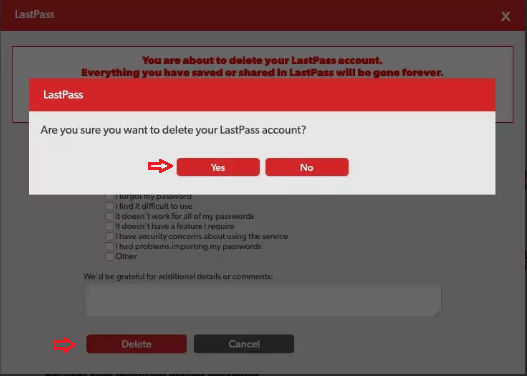
- Ezzel befejeződik a LastPass fiók teljes törlése, ha nem tudja a fő jelszavát.
Következtetés
A LastPass egy jó szolgáltatás, de sajnos a mai korban már elavult. Ezért a LastPass fiók törlése bölcs dolog, mert egy ilyen fiókban rengeteg érzékeny adatot tárolnak, és nem szabad, hogy ilyen információk keringenek az interneten. A fiók törlési folyamatának befejezésekor lehetőséget kap arra, hogy a fiók törlése előtt exportálja az adatait, ha nem biztos benne, hogy milyen jelszavakat mentett a LastPass-on, akkor ezt a lehetőséget érdemes kihasználnia.
Leave a Reply